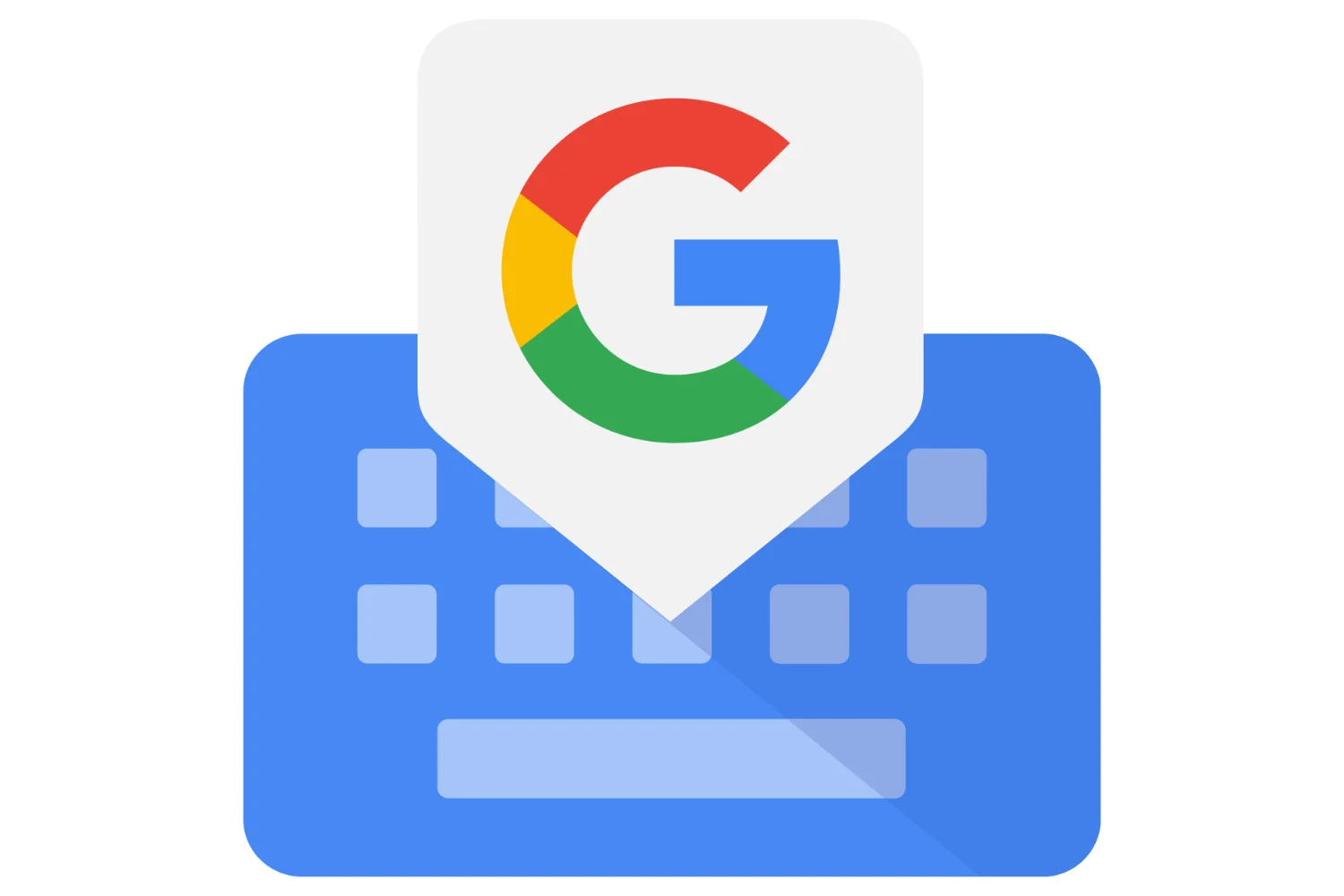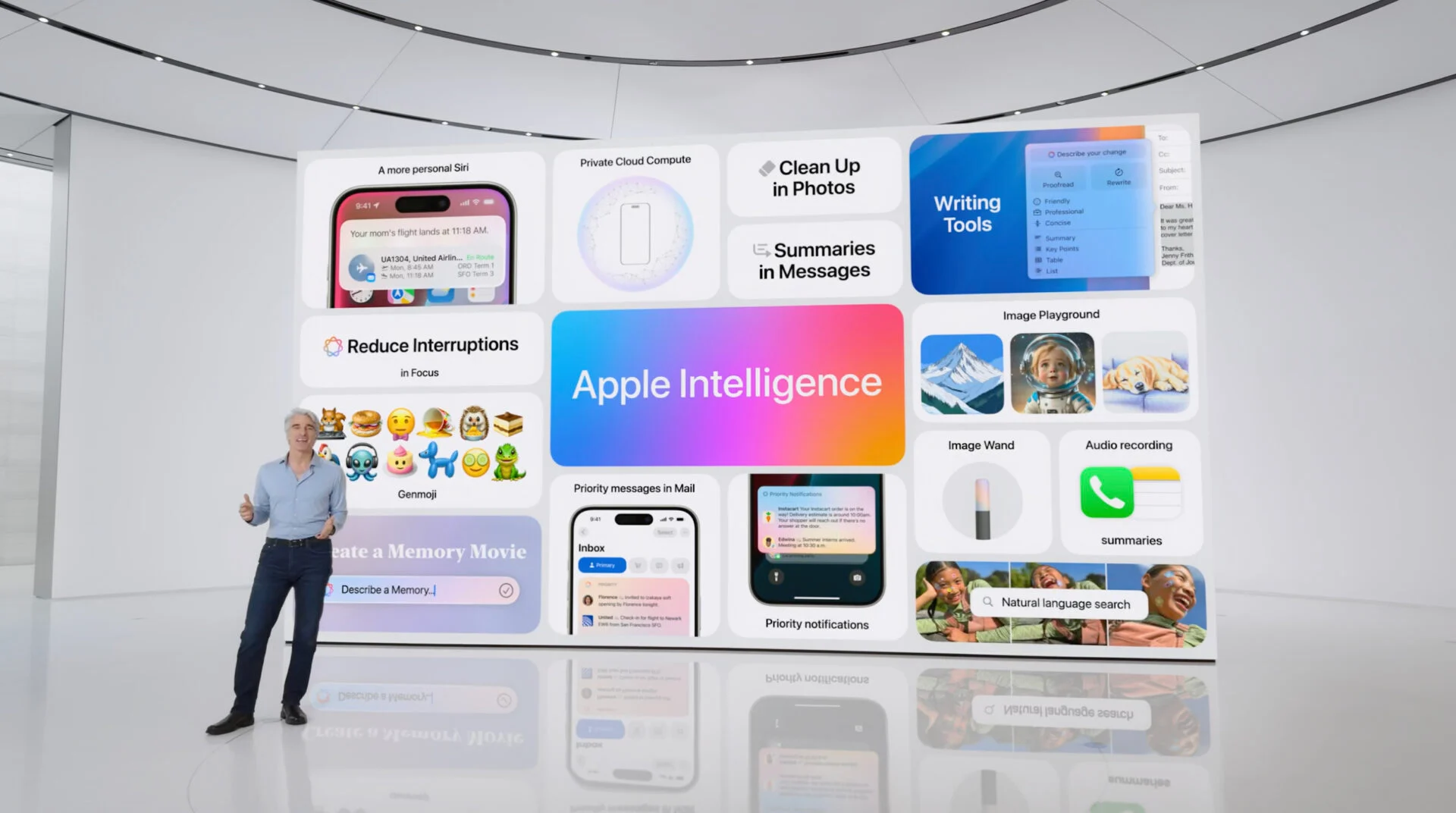Microsoft Arc Touch 鼠标:承诺
为了完善 Arc 系列,微软发布了 Touch Mouse。这款两个半按钮的鼠标并不完全有触觉,只有滚轮是敏感的,而其他按钮都是机械的。它的设计很好,基于身体扭转的启动系统也很大胆……它是否能正确地发挥旅行鼠标的作用还有待观察。
微软 Arc Touch 鼠标:现实
微软的 Arc Touch 鼠标引起了人们的好奇。事实上,这款小型左手或右手鼠标开箱即用,就像一块轻拍一样平坦。插入两节 AAA 电池后,只需简单地扭转灵活的机身,板载 BlueTrack 传感器就会打开,就这样,您的鼠标就可以正常工作并为您提供支持了。
与 PC 的连接当然是无线的,USB 传感器非常小,可以完美地插入笔记本电脑的端口,但很快就会被遗忘,因为它几乎没有突出。如果您需要将其取下(例如连接钥匙)并且您认为会丢失它,鼠标下方有一个磁性部件,可以随时握住它以保持温暖。
它会自行安装
这款鼠标的伟大之处在于无需寻找 IntelliPoint 驱动程序。接收器插入机器USB口后,会自动搜索最新的驱动版本并安装。后者仍然非常基础,与以前的版本相比并没有真正的改变。您甚至可以获得一个迷你教程来学习如何使用鼠标功能。从触摸轮开始。
两个半轮
Arc Mouse Touch 滚轮一分为二,比触觉更灵敏。对于滚动,您的手指可以抚摸整个银灰色表面。快速的移动会让你感觉自己拥有自由的轮子。另一方面,通过将手指按住表面并轻轻移动,滚动就会被刻痕。您甚至会听到一点噪音,并在手指下感觉到一点冲动,这应该会让您想起滚轮的凹口。
另一个特点是顶部、底部和中间激活不同的功能。如果您按向上或向下键,您正在查看的页面会突然滚动,复制键盘上的 Page Up 和 Down 键的操作,而不是像我们预期的那样模拟“上一页”和“下一页”按钮。与传统鼠标一样,按中间键可激活鼠标滚动。
滑动效果适中
我们做了一些滑行测试。滑轨在桌面上比在鼠标垫上更舒适。我们甚至可以看到,尽管 BlueTrack 传感器被其创造者吹捧为“全地形”,但它并不能很好地消化印在地毯上的图画。
在使用中,传感器为每个人提供正确的精度。另一方面,对于游戏或 Photoshop 中的精确剪辑来说,它不是合适的武器,即使作为备份也是如此。
硬按键,人体工学有待审视
鼠标按钮扁平且难以使用。缺少“下一个”和“上一个”按钮可能是我们最遗憾的!此外,根据您的手的形状,拇指的支撑可能会丢失,或者如果没有的话,闪亮的黑色塑料部件上会有一个凹口来支撑它。小指也有同样的评论。另一方面,由于固定系统具有很强的抵抗力,因此在使用中不存在鼠标变平(并因此关闭)的风险。微软在这方面做得很好。